Windows에서 RAR 파일을 ZIP으로 변환하는 방법

RAR 파일을 ZIP 파일로 변환하고 싶으신가요? RAR 파일을 ZIP 형식으로 변환하는 방법을 알아보세요.

iPhone 14 Pro 및 Pro Max는 Dynamic Island와 같은 수많은 독특하고 새로운 기능을 갖춘 Apple의 최신 플래그십 기기입니다. Dynamic Island는 새로운 디스플레이 컷아웃을 사용하여 장치와 상호 작용하는 새로운 방법을 제공하는 소프트웨어 기능입니다. 알림 수신,
이제 작업 흐름을 방해하지 않고 Dynamic Island에 Face ID 등이 표시되므로 iPhone의 백그라운드 활동과 상호 작용할 수 있는 새로운 방법이 제공됩니다. Dynamic Island를 사용하면 음악 재생 제어, 탐색 방향 보기, 화면 녹화 제어 등을 할 수 있습니다. 최근 iPhone 14 Pro 및 Pro Max로 업그레이드했다면 여기 Dynamic Island를 최대한 활용하는 데 도움이 되는 10가지 팁이 있습니다.
다이나믹 아일랜드에 대한 10가지 최고의 팁
다음은 iPhone 14 Pro 또는 Pro Max에서 Dynamic Island를 최대한 활용하는 데 도움이 되는 10가지 팁입니다.
제스처 사용
제스처를 사용하면 iPhone에서 여러 활동을 취소하고, 다시 불러오고, 전환할 수 있습니다. 이는 활동을 보고 싶지 않거나 백그라운드에서 여러 활동이 진행되는 경우 유용할 수 있습니다. Dynamic Island용 제스처는 iOS 16.1 출시와 함께 도입되었으며 주로 스와이프 인 및 스와이프 아웃 제스처에 중점을 둡니다.
스와이프 인 제스처는 Dynamic Island에서 활동을 취소하는 데 도움이 되고 스와이프 아웃 제스처는 활동을 다시 불러오고 전환하는 데 도움이 됩니다. 다음은 동적 섬 동작과 이를 iPhone에서 사용하는 방법에 익숙해지는 데 도움이 되는 포괄적 인 전용 가이드 입니다.
관련 항목: iPhone 14 Pro의 Dynamic Island에서 제스처를 사용하는 방법
AirPods 배터리 확인
Airpod를 기기에 연결하기로 결정할 때마다 Dynamic Island에 Airpod가 표시됩니다. 이는 Dynamic Island에 나타나는 작은 애니메이션과 함께 표시되며 귀하가 소유한 Airpods 세대에 해당하는 해당 이미지로 표시됩니다. 이미지는 Dynamic Island 왼쪽에 표시되고, 현재 배터리 잔량은 오른쪽에 표시됩니다.
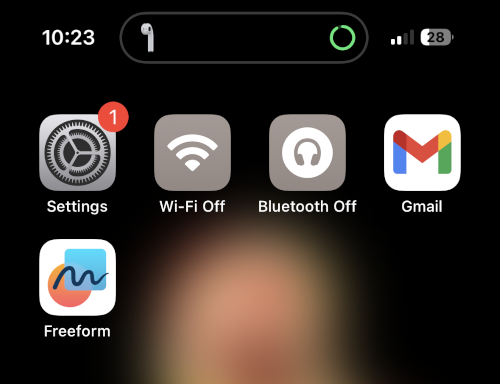
배터리 잔량은 Airpod의 현재 배터리 수명에 따라 녹색으로 채워지는 원형 표시기로 표시됩니다. 여기에 숨겨진 기능은 배터리 수명이 표시되는 동안 Dynamic Island를 길게 탭하여 Airpods 이름과 숫자 배터리 수준을 볼 수 있다는 것입니다.
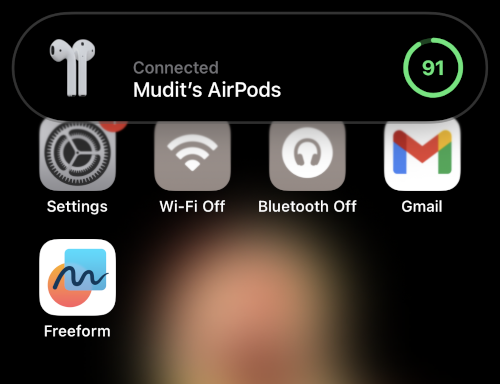
이를 통해 Airpods의 지속 시간과 배터리 수명을 유지하기 위해 Airpod 중 하나를 충전하고 다른 하나는 충전해야 하는지 여부를 더 잘 판단하는 데 도움이 됩니다. Airpods가 Dynamic Island에 나타나면 길게 탭하면 나타나는 모습은 다음과 같습니다.
에어드랍 전송 추적
Airdrop 파일 전송은 Apple 장치 간에 파일을 전송하는 좋은 방법입니다. 이는 Apple 생태계의 큰 부분이며 이를 독특하게 만드는 요소입니다. 이전에는 훌륭한 기능이었지만 선택한 장치 주변의 원형 표시를 제외하고는 Airdrop 전송 진행 상황을 추적할 수 있는 방법이 없었습니다. 그러나 iPhone 14 Pro 이상에서는 이제 Dynamic Island를 사용하여 특히 iPhone으로 전송되는 파일의 Airdrop 전송을 추적할 수 있습니다.
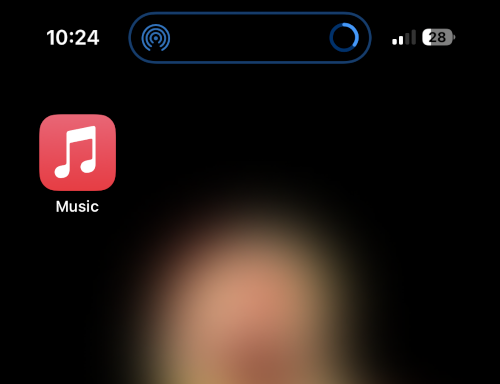
파일 전송 진행 상황을 보려면 Dynamic Island에 전송이 표시되면 길게 탭하면 됩니다. 에어드랍 전송은 다이나믹 아일랜드 왼쪽에 에어드롭 아이콘으로 표시되고 다이나믹 아일랜드 오른쪽에 진행률 표시 원으로 표시됩니다. Dynamic Island에서 Airdrop 전송을 추적할 때의 모습은 다음과 같습니다.
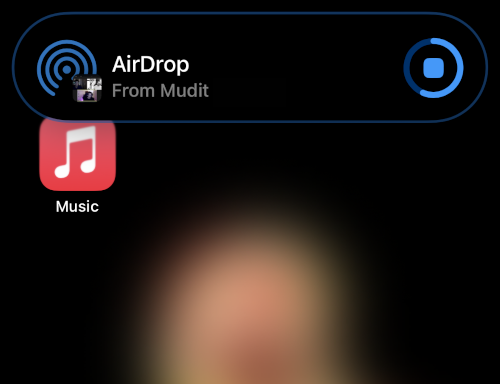
Airdrop 전송을 길게 탭하면 파일 이름과 파일을 보내는 장치를 포함하여 전송에 대한 세부 정보를 얻을 수 있습니다. 또한 전송 진행 상황을 보여주는 더 큰 원형 표시와 필요할 때마다 전송을 중지하는 데 도움이 되는 중지 아이콘이 표시됩니다. Dynamic Island의 Airdrop 확장 보기는 다음과 같습니다.
관련 항목: 2022년에 iPhone 키보드를 더 크게 만드는 방법: 5가지 방법 설명
수신 전화를 거부하거나 발신자의 사진을 숨깁니다.
한동안 새 iPhone을 사용했다면 iPhone을 사용할 때마다 수신 전화 배너 알림이 Dynamic Island에 나타나는 것을 눈치채셨을 것입니다. 통화가 작업 흐름을 방해하지 않고 더 이상 전화를 받거나 무시하기 위해 앱을 전환할 필요가 없기 때문에 이는 매우 유용합니다.
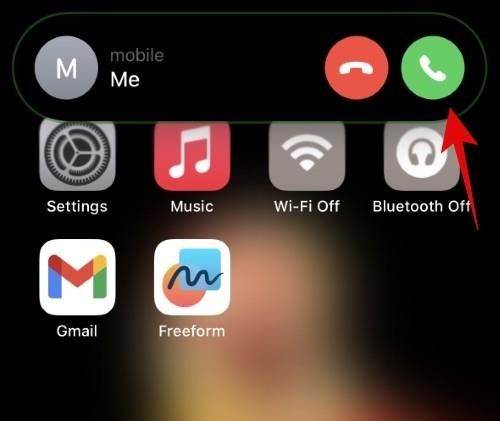
그러나 제스처를 사용하여 수신 전화를 거부하고 필요한 경우 연락처의 프로필 사진을 숨길 수도 있다는 것을 알고 계셨습니까? 맞습니다. 전화가 올 때마다 알림을 위로 스와이프하면 Dynamic Island에서 알림을 해제할 수 있습니다. 여러 활동을 관리할 때처럼 살짝 밀기 동작을 다시 사용하여 개인 정보 보호를 위해 필요한 경우 연락처의 표시 사진을 숨길 수 있습니다. Dynamic Island에 대한 호출을 해제할 때의 모습은 다음과 같습니다.
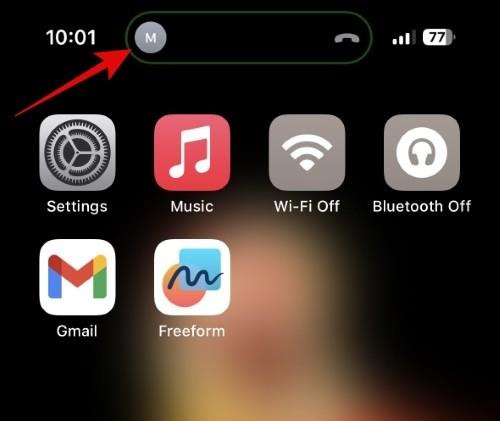
연락처의 표시 사진을 숨겼을 때의 모습은 다음과 같습니다.
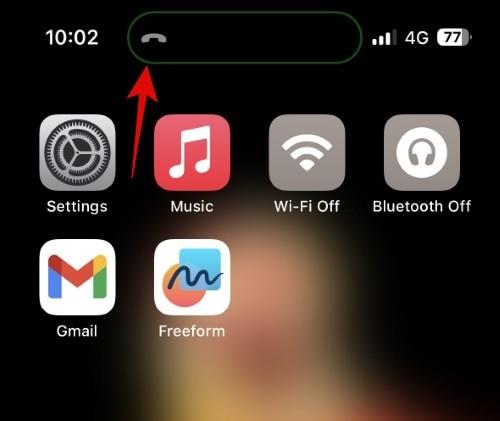
숨기면 연락처의 표시 사진이 Dynamic Island 왼쪽에 표시되고, 통화 아이콘이 오른쪽에 표시됩니다. 이렇게 하면 통화를 자동으로 해제하도록 바로가기와 스팸 필터를 설정한 경우 알림을 식별하는 데 도움이 됩니다. 연락처의 표시 사진을 숨기기로 결정하면 위와 같이 Dynamic Island에 통화 아이콘만 표시됩니다.
화면 녹화를 간편하게 중단하세요!
화면 녹화는 iOS 11 출시와 함께 iPhone에 기본 기능으로 처음 도입되었습니다. 이를 통해 기본적으로 3초 지연으로 iPhone 화면을 녹화할 수 있어 모든 준비에 도움이 되었습니다. Dynamic Island를 사용하면 화면 녹화가 향상되었으며, iPhone 14 Pro 이상 디스플레이 화면 녹화는 Dynamic Island에서 진행됩니다. 또한 이제 Dynamic Island의 상단에 정적 아이콘이 표시되어 화면이 녹화되는 시기를 식별하는 데 도움이 됩니다.
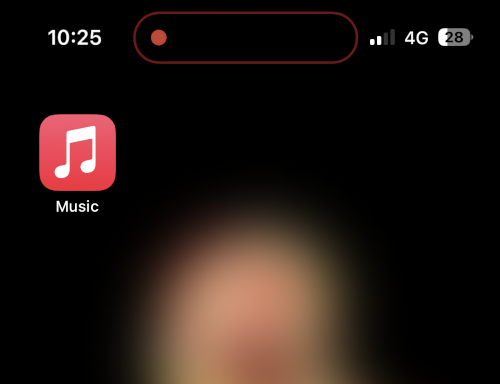
화면 녹화 세션을 중지할 때 더 이상 오른쪽 상단을 주시하거나 팝업과 상호 작용할 필요가 없습니다. 대신 Dynamic Island를 길게 탭한 다음 중지 아이콘을 탭하여 화면 녹화를 중지할 수 있습니다. iOS 16.1 이상에서는 이제 무슨 일이 있어도 중지 프로세스가 화면 녹화에 포함되지 않도록 보장합니다.

따라서 화면을 녹화하려는 경우 Dynamic Island를 계속 주시하여 진행 상황을 추적하고 그에 따라 녹화를 중지하세요. 또한 화면 녹화는 우선 순위가 높은 활동이며 Dynamic Island에서는 제스처를 사용하여 해제할 수 없다는 점을 명심하세요.
음성 메모 녹음을 쉽게 중지하세요
음성 메모는 대부분의 iPhone 사용자에게 초석이었습니다. 필요할 때 언제 어디서나 음성 메모를 생성할 수 있어 아이디어, 메모, 알림 등을 기록하는 데 도움이 됩니다. 이제 음성 메모의 인터페이스가 개선되어 Dynamic Island에 표시됩니다. 현재 화면을 떠나지 않고도 메모, 아이디어 등을 녹음할 수 있으므로 제어 센터를 사용하여 녹음을 시작할 때 특히 유용할 수 있습니다.
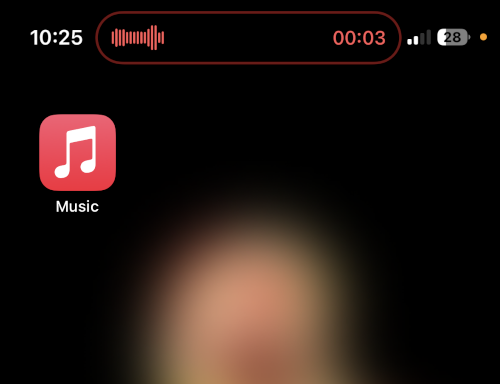
이는 현재 탐색 중이거나 새 앱에서 시도 중인 항목에 대한 음성 메모를 녹음하려는 연구에 도움이 될 수 있습니다. 녹음하는 동안 앱을 최소화하면 음성 메모가 Dynamic Island에 표시됩니다. 현재 음성 입력에 해당하는 Dynamic Island 오른쪽에 실시간으로 파형이 표시됩니다. Dynamic Island 오른쪽에 녹화 시간도 표시됩니다.
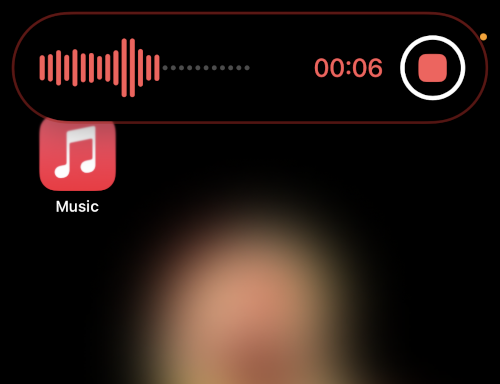
Dynamic Island를 길게 탭하면 음성 메모 녹음을 중지할 수 있는 더 많은 컨트롤이 표시됩니다. 중지 아이콘을 탭하면 녹음이 즉시 중지되고, 녹음이 저장되었음을 나타내는 흰색 체크 표시가 표시됩니다.
따라서 음성 메모를 많이 녹음하는 사람이라면 Dynamic Island를 제어하는 것이 새로운 것을 조사하고 탐색할 때 도움이 될 것입니다.
Pixel Pals로 애완동물 키우기
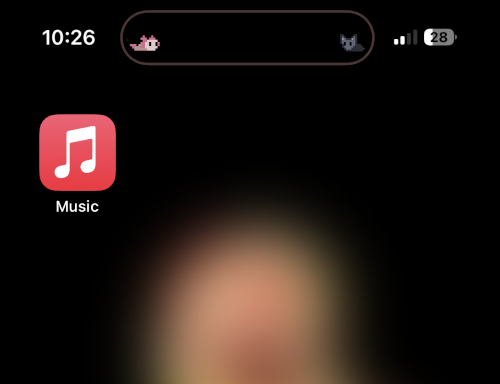
Pixel Pals는 Dynamic Island에 귀여운 애완동물을 추가할 수 있는 iPhone 전용 앱입니다. Reddit 클라이언트인 Apollo의 기능으로 처음 소개된 개발자는 이제 Dynamic Island에서 애완동물을 무기한으로 키울 수 있는 전용 앱을 출시했습니다. 고양이, 개, 고슴도치, 여우, 아홀로틀, 수달, 박쥐, 앵무새 등 8가지 애완동물 중에서 선택할 수 있습니다.
이 애완동물은 Dynamic Island에 나타나며 전용 앱을 사용하여 애완동물의 행동을 지시할 수 있습니다. 또한, 다이나믹 아일랜드를 길게 탭하여 애완동물과 상호작용할 수도 있습니다. 확장된 Dynamic Island 메뉴를 사용하여 먹이를 주고 함께 놀 수 있습니다. iPhone을 사용할 때 친구가 되어줄 수 있도록 Dynamic Island에 귀여운 애완동물을 추가하려면 이 종합 가이드를 사용하세요 .
관련 항목: iPhone 14 Pro 및 Pro Max에서 Pixel Pals를 얻는 방법
실시간 활동 추적
라이브 활동은 iOS 16.1 이상에서 가장 흥미로운 기능이었습니다. 이를 통해 실시간 라이브 활동에서 다양한 기능 및 활동에 대한 업데이트를 볼 수 있습니다. 이는 Dynamic Island에 정보를 표시하는 최고의 방법이며 점점 더 많은 개발자가 이 새로운 기능을 활용하기 시작하고 있습니다.
주문을 추적하든, 위치를 탐색하든, 스포츠 게임을 시청하든 Live Activity를 사용하면 iPhone에서 앱을 전환하지 않고도 실시간으로 정보를 얻을 수 있습니다. Dynamic Island를 최대한 활용하려면 호환되는 모든 앱에 대해 라이브 활동을 켜는 것이 좋습니다. iPhone에서 이를 수행하는 방법은 다음과 같습니다.
설정 앱을 열고 실시간 활동을 켜려는 앱을 탭합니다 . 이 예에서는 Pixel Pals를 살펴보겠습니다.
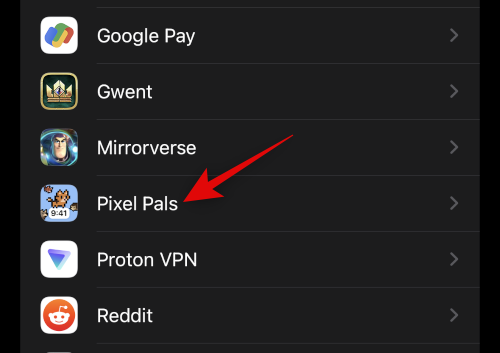
이제 실시간 활동 토글을 탭하고 켜세요 .
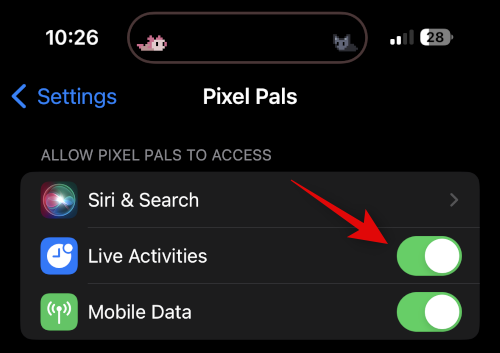
이것이 바로 iPhone의 각 앱에 대해 실시간 활동을 활성화하는 방법입니다. Dynamic Island를 최대한 활용하려면 위 단계를 반복하여 iPhone의 모든 앱에 대해 실시간 활동을 켜세요.
앱 바로가기 추가
많은 사용자들은 유휴 상태에서는 Dynamic Island로 많은 일을 할 수 없다는 사실을 깨닫고 약간 실망했습니다. 탭하고 있을 때 상호 작용할 활동이 없음을 알리기 위해 약간 흔들리는 것뿐입니다. 유휴 상태에서 즉시 액세스할 수 있는 Dynamic Island의 앱 및 설정 바로 가기를 가질 수 있었던 Apple이 놓친 기회라는 것을 깨달았을 때 이것은 나에게 큰 걱정이었습니다.
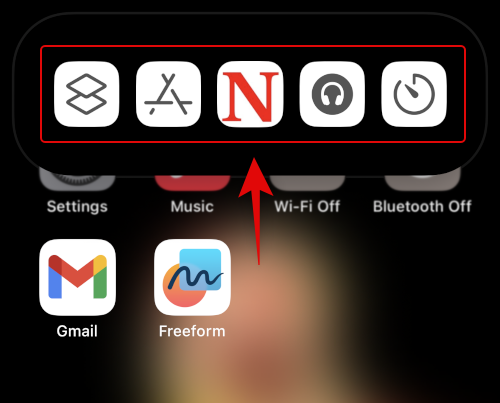
고맙게도 Apple은 이제 타사 개발자가 Dynamic Island를 사용하여 창의력을 발휘할 수 있는 Live Activity를 출시했으며 Lock Launcher 개발자가 바로 그 일을 해냈습니다. Lock Launcher를 사용하면 Dynamic Island에 즉시 액세스할 수 있는 앱, 설정 등에 대한 바로가기를 최대 5개까지 가질 수 있습니다. 따라서 Dynamic Island를 최대한 활용하고 싶다면 iPhone에 Lock Launcher 앱을 설치하는 것이 좋습니다. 이 가이드를 사용하여 필요에 따라 Lock Launcher를 얻고 사용자 정의하세요.
읽기: Lock Launcher를 사용하여 Dynamic Island에 앱 바로가기를 추가하는 방법
참고: 길게 탭하면 친구가 됩니다.
마지막 팁은 항상 Dynamic Island 제스처를 기억하는 것입니다. Dynamic Island와 상호작용할 필요 없이 대부분의 정보를 한 눈에 볼 수 있는 일반적인 Dynamic Island 보기에 쉽게 익숙해질 수 있습니다. Dynamic Island에서는 Airpods 배터리, Airdrop 전송, 화면 녹화, 음성 메모 녹음, Face ID 스캔, 타이머 등을 볼 수 있습니다.
하지만 백그라운드에서 활동이 진행 중일 때 Dynamic Island를 길게 탭하면 더 많은 정보를 얻을 수 있습니다. 예를 들어, 배경 음악이 재생되는 중에 Dynamic Island를 길게 탭하면 재생 제어 기능에 액세스할 수 있습니다. 마찬가지로 화면 녹화를 사용하면 중지할 수 있으며 음성 메모도 마찬가지입니다.
또한 타이머를 사용하면 타이머를 일시 중지하고 중지할 수 있으며, 주변 장치를 연결할 때 장치 이름과 배터리 정보를 볼 수 있습니다. 따라서 라이브 활동을 제어하기 위해 ���을 전환해야 한다고 생각되면 먼저 Dynamic Island를 길게 탭해 보세요. 앱을 전환하지 않고도 필요한 제어 기능에 액세스할 수 있습니다.
이 게시물이 iPhone에서 Dynamic Island를 최대한 활용하는 데 도움이 되었기를 바랍니다. 더 많은 팁을 원하거나 문제가 있는 경우 아래에 의견을 남겨주세요.
관련된
RAR 파일을 ZIP 파일로 변환하고 싶으신가요? RAR 파일을 ZIP 형식으로 변환하는 방법을 알아보세요.
MS Teams에서 동일한 팀원과 반복 회의를 예약해야 합니까? 팀에서 반복 회의를 설정하는 방법을 배워보세요.
단계별 튜토리얼을 통해 Adobe Reader에서 텍스트 및 텍스트 필드의 하이라이트 색상을 변경하는 방법을 보여드립니다.
이 튜토리얼에서는 Adobe Reader에서 기본 확대/축소 설정을 변경하는 방법을 보��줍니다.
Spotify가 컴퓨터를 시작할 때마다 자동으로 열리면 귀찮을 수 있습니다. 이러한 단계를 통해 자동 시작을 비활성화하세요.
LastPass가 서버에 연결하지 못하는 경우, 로컬 캐시를 지우고, 비밀번호 관리자를 업데이트하며, 브라우저 확장을 비활성화하세요.
Microsoft Teams는 현재 회의와 통화를 TV로 네이티브로 캐스팅하는 것을 지원하지 않습니다. 그러나 스크린 미러링 앱을 사용할 수 있습니다.
OneDrive 오류 코드 0x8004de88을(를) 수정하여 클라우드 저장소를 다시 활성화하는 방법을 알아보세요.
이 단계에 따라 구글 크롬 웹 브라우저의 캐시를 삭제하세요.
교차 참조는 문서를 훨씬 더 사용자 친화적이고, 체계적이며 접근 가능하게 만듭니다. 이 가이드는 Word에서 교차 참조를 만드는 방법을 가르쳐 줍니다.






